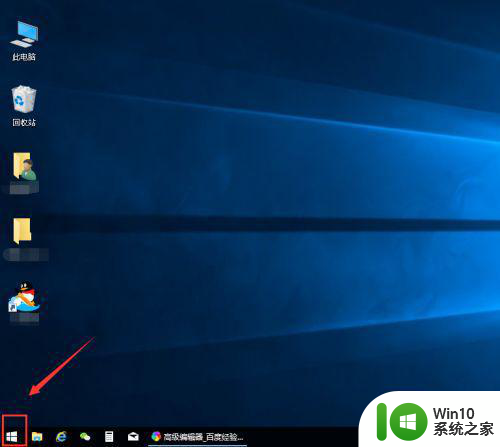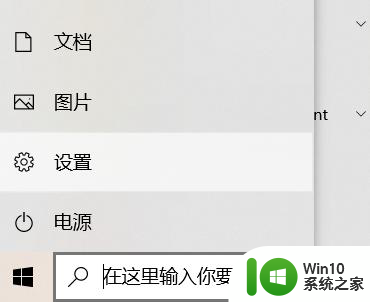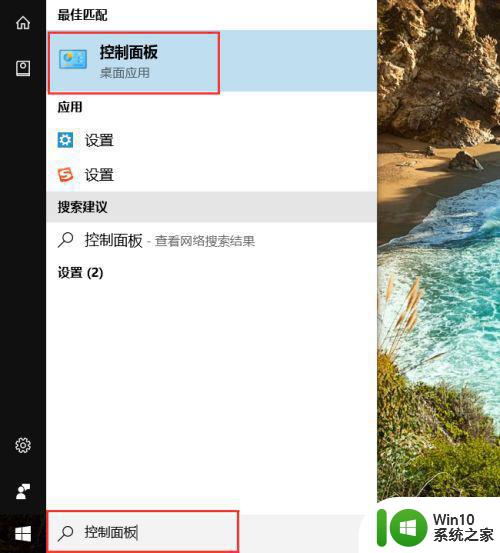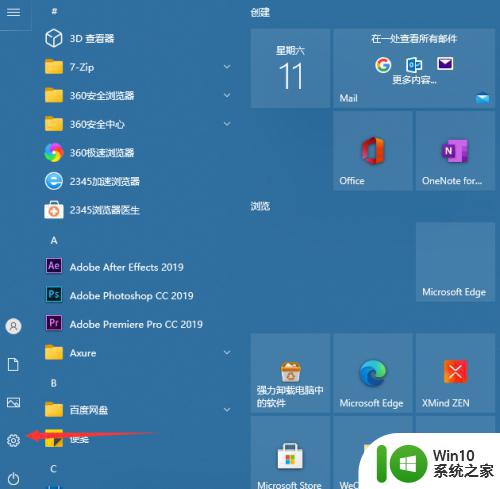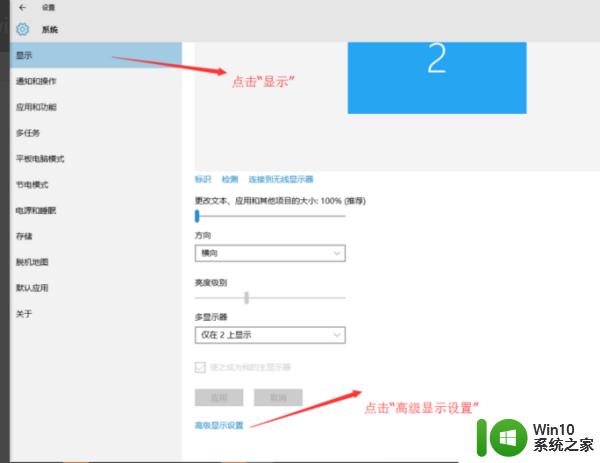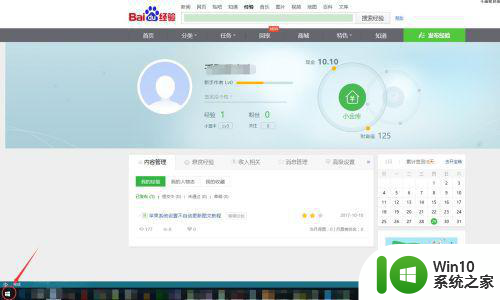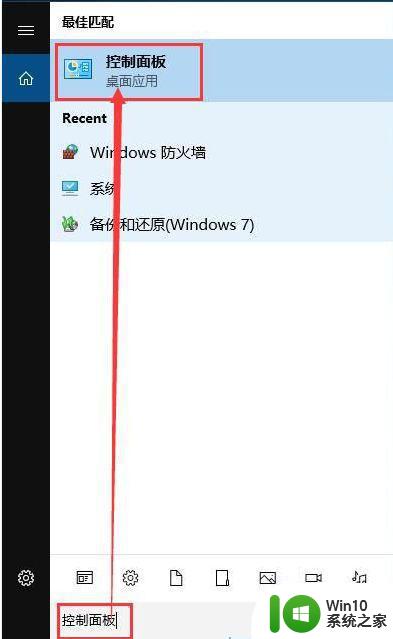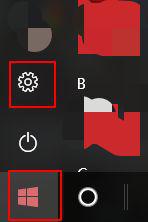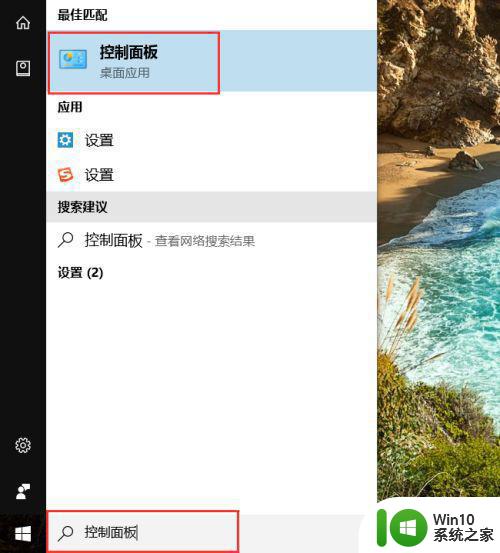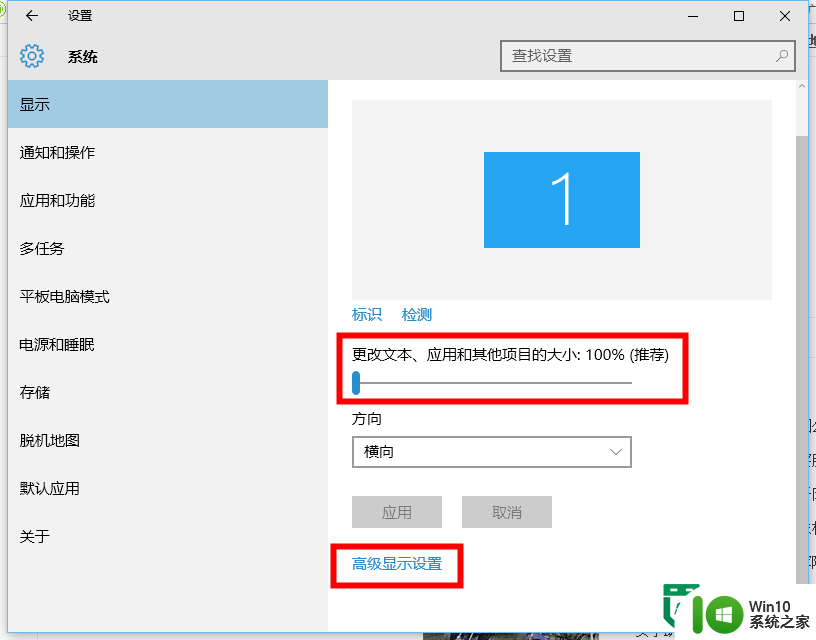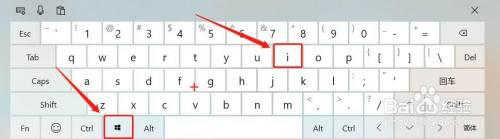win10显示字体大小如何调 WIN10电脑系统如何调整字体大小和颜色
更新时间:2024-04-15 10:07:10作者:xiaoliu
在WIN10电脑系统中,调整字体大小和颜色可以让用户更加舒适地使用电脑,通过简单的操作,用户可以根据自己的喜好和需求来调整屏幕上的字体大小和颜色,使其更加清晰和易于阅读。调整字体大小和颜色还可以帮助一些视力较差的用户更好地使用电脑,提高其使用体验。如果您想要调整WIN10系统的字体大小和颜色,只需按照相应的步骤进行操作,即可轻松实现个性化设置。
具体方法:
1.首先我们进入到win10系统的桌面,点击屏幕左下角开始按钮。然后点击设置,如图所示。
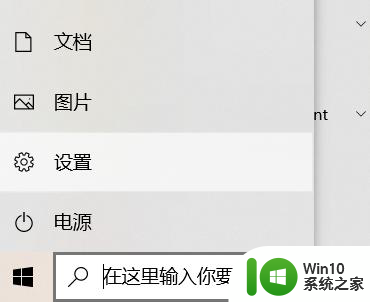
2.然后在弹出来的Windows设置里面,点击下方的【轻松使用】选型。如图所示。
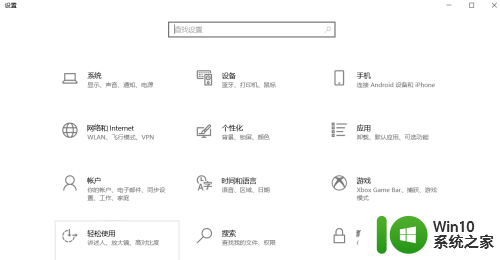
3.之后,我们找到显示选项下的【放大文本】滑块。并拖动滑块将系统文本放大到适应的大小,如图所示。
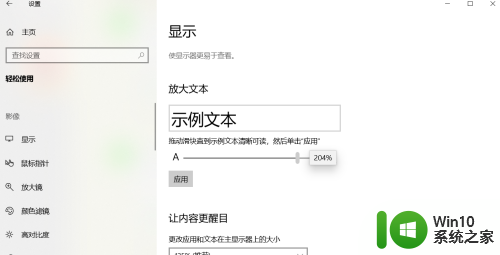
4.最后,点击应用我们更改了系统字体的大小,如图所示。
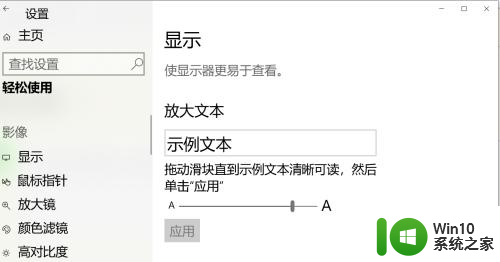
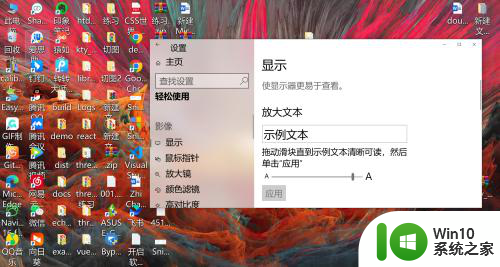
以上是关于如何调整Win10的显示字体大小的全部内容,如果还有不清楚的用户,可以参考以上小编的步骤进行操作,希望能够对大家有所帮助。